Windows10系统之家 - 安全纯净无插件系统之家win10专业版下载安装
时间:2020-11-07 10:00:49 来源:Windows10之家 作者:huahua
win10系统是一款非常优秀的高智能系统,win10系统有着非常多的功能可以让用户们免费的使用体验,但是在实际使用过程中用户们却反应用不了win10的相机功能,win10相机用不了怎么办呢?今天小编就为大家带来了win10相机无法正常使用的解决办法,让我们一起来看一看吧。
win10相机用不了怎么办
1、首先打开windows10的操作中心,在桌面的右下角,点击所有设置。
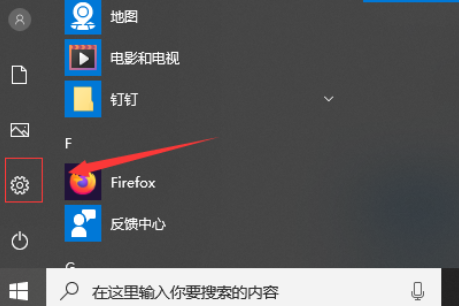
2、在所有设置中点击隐私选项,点击进入
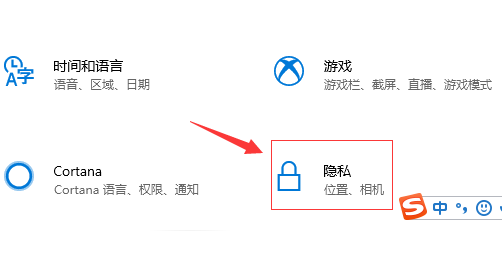
3、选择相机配置项。
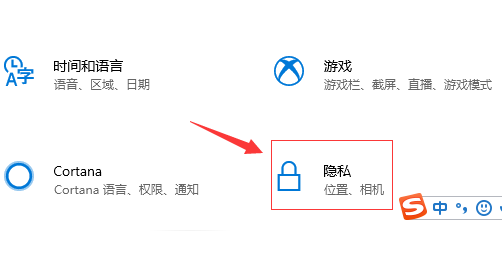
4、在相机配置项中,将相机的访问权限按钮打开,然后重新开启相机,应该可以正常进行使用。
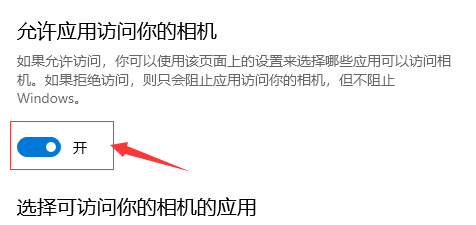
方法二:
1、打开的“管理员:Windows Powershell”
2、口中输入命令:get-appxpackage *camera* | remove-Appxpackage
3、次安装:add-appxpackage -register "C:\Program Files\WindowsApps\*Camera*\AppxManifest.xml" -disabledevelopmentmode
热门教程
热门系统下载
热门资讯





























